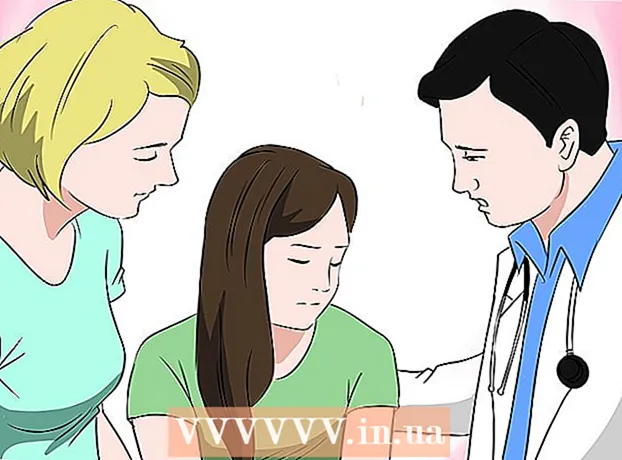Författare:
Eric Farmer
Skapelsedatum:
4 Mars 2021
Uppdatera Datum:
1 Juli 2024
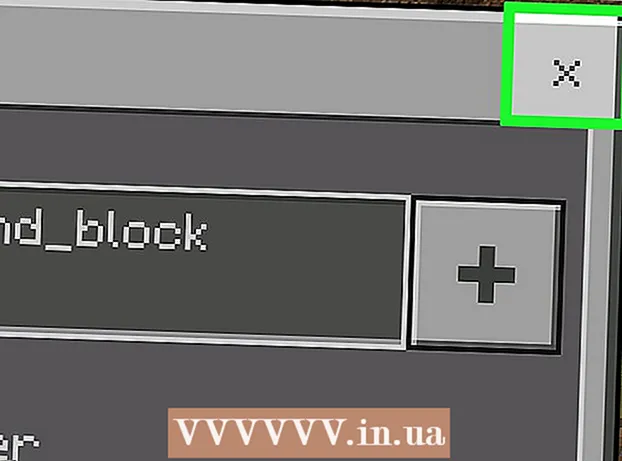
Innehåll
Den här artikeln visar dig hur du skapar ett kommandoblock (ett block som kör vissa kommandon) i Minecarft. Detta kan göras i dator- och mobilversionerna av spelet. För att skapa ett giltigt kommandoblock måste du gå till kreativt läge och aktivera fuskkodstöd.Kommandoblocket kan inte skapas i konsolversionen av Minecraft.
Steg
Metod 1 av 2: Dator (Minecraft)
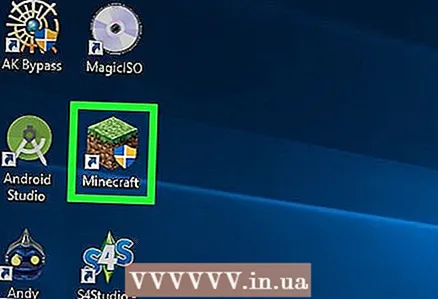 1 Starta Minecraft. För att göra detta, dubbelklicka på ikonen för det här spelet. Klicka sedan på Spela, Spela, Logga in eller en liknande knapp (om du uppmanas att göra det).
1 Starta Minecraft. För att göra detta, dubbelklicka på ikonen för det här spelet. Klicka sedan på Spela, Spela, Logga in eller en liknande knapp (om du uppmanas att göra det).  2 Klicka på En spelare spel. Denna knapp finns högst upp i Minecraft -fönstret.
2 Klicka på En spelare spel. Denna knapp finns högst upp i Minecraft -fönstret. - Alternativt kan du välja Multiplayer, men i det här fallet måste du först skapa ett multiplayer -spel på din egen server.
 3 Klicka på Skapa en ny värld. Du hittar det här alternativet längst ned till höger i fönstret.
3 Klicka på Skapa en ny värld. Du hittar det här alternativet längst ned till höger i fönstret. - Om du redan har skapat en värld i kreativt läge och aktiverat fuskkodstöd i den, klicka på den världen och klicka sedan på "Spela i den valda världen" och gå till steget "Klicka /».
 4 Ange världens namn. Gör detta på raden "Världsnamn".
4 Ange världens namn. Gör detta på raden "Världsnamn".  5 Dubbelklicka på Överlevnadsspelläge. Raden visar först "Spelläge: Hardcore" och sedan "Spelläge: Kreativt". Gör detta eftersom kommandoblock endast är tillgängliga i kreativt läge.
5 Dubbelklicka på Överlevnadsspelläge. Raden visar först "Spelläge: Hardcore" och sedan "Spelläge: Kreativt". Gör detta eftersom kommandoblock endast är tillgängliga i kreativt läge. - Kommandoblock finns också i överlevnadsläge, men de kan inte användas.
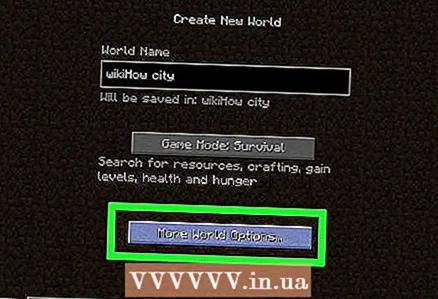 6 Klicka på Att sätta upp världen. Det är nära botten av fönstret.
6 Klicka på Att sätta upp världen. Det är nära botten av fönstret. 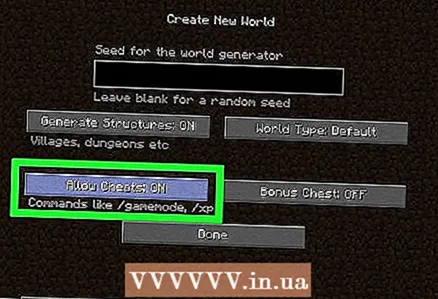 7 Klicka på Använd Cheats Off. Raden visar "Användning av fusk: På", det vill säga nu är stöd för fuskkoder aktiverat.
7 Klicka på Använd Cheats Off. Raden visar "Användning av fusk: På", det vill säga nu är stöd för fuskkoder aktiverat. - Om raden visar "Fuskanvändning: På" är fuskkodstödet redan aktiverat.
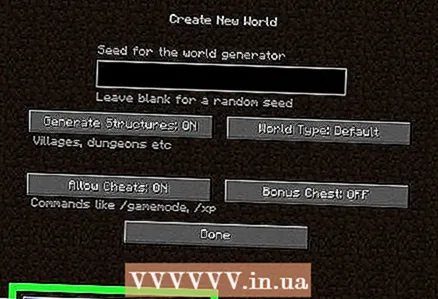 8 Klicka på Skapa en ny värld. Det är i det nedre vänstra hörnet av fönstret.
8 Klicka på Skapa en ny värld. Det är i det nedre vänstra hörnet av fönstret.  9 Klicka på /. "/" -Tecknet finns på tangentbordet. En konsol öppnas längst ner i Minecraft -fönstret.
9 Klicka på /. "/" -Tecknet finns på tangentbordet. En konsol öppnas längst ner i Minecraft -fönstret.  10 Stiga på ge spelare command_block i konsolen. Ersätt "spelare" med din karaktärs namn.
10 Stiga på ge spelare command_block i konsolen. Ersätt "spelare" med din karaktärs namn. - Om teckennamnet till exempel är "potatoSkin" anger du ge potatoSkin command_block.
 11 Klicka på ↵ Ange. Kommandot körs och ett kommandoblock visas i karaktärens hand.
11 Klicka på ↵ Ange. Kommandot körs och ett kommandoblock visas i karaktärens hand.  12 Placera kommandoenheten på marken. Högerklicka på marken medan tecknet håller kommandoblocket.
12 Placera kommandoenheten på marken. Högerklicka på marken medan tecknet håller kommandoblocket. 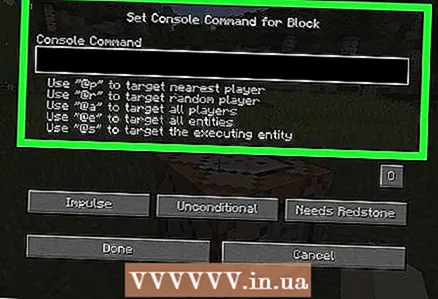 13 Högerklicka på kommandoblocket. Kommandoblockfönstret öppnas.
13 Högerklicka på kommandoblocket. Kommandoblockfönstret öppnas.  14 Ange kommandot. Ange kommandot som kommandoblocket kommer att utföra på raden högst upp i fönstret.
14 Ange kommandot. Ange kommandot som kommandoblocket kommer att utföra på raden högst upp i fönstret. 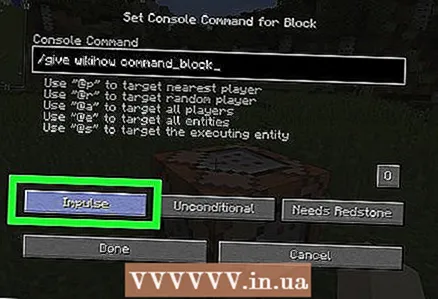 15 Ändra kommandoblockparametrarna. För att göra detta, ändra följande parametrar:
15 Ändra kommandoblockparametrarna. För att göra detta, ändra följande parametrar: - Puls: Blocket kommer att utföra kommandot en gång när du högerklickar på det. Tryck på "Puls" för att växla till "Kedja" så att blocket bara startar när det föregående blocket startar. Tryck på Chain för att växla till Loop så att blocket kommer att utföra kommandot 20 gånger per sekund.
- "Villkorslös": det finns inga ytterligare villkor för enhetens drift. Klicka på "Obetingat" för att växla till "Villkorligt" så att blocket startar först efter att det föregående blocket har utfört kommandot.
- "Signal Needed": Enheten startar bara vid kontakt med den röda stenen. Klicka på "Signal Needed" för att gå till "Always Active" så att enheten startar oavsett Redstone.
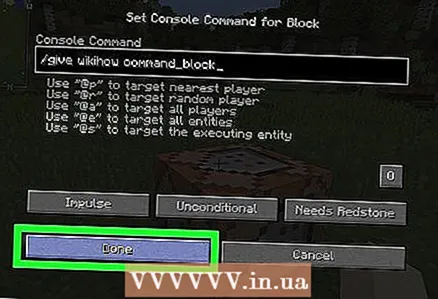 16 Klicka på Redo. Du har nu konfigurerat ditt kommandoblock.
16 Klicka på Redo. Du har nu konfigurerat ditt kommandoblock. - Om du valde alternativet "Signal Needed", flytta det röda dammet till kommandoblocket för att starta kommandoblocket.
Metod 2 av 2: On Mobile (Minecraft PE)
 1 Starta Minecraft PE -appen. Klicka på ikonen i form av ett jordblock med gräs.
1 Starta Minecraft PE -appen. Klicka på ikonen i form av ett jordblock med gräs.  2 Knacka Spela. Den här knappen är i mitten av skärmen.
2 Knacka Spela. Den här knappen är i mitten av skärmen.  3 Klicka på Skapa ny. Det är nära toppen av skärmen.
3 Klicka på Skapa ny. Det är nära toppen av skärmen. - Om du redan har skapat en värld i kreativt läge och aktiverat fuskkodsstöd i den, klicka på den världen och gå sedan till steget "Ange ett kommando".
 4 Knacka Skapa en spelvärld. Denna knapp finns högst upp på skärmen.
4 Knacka Skapa en spelvärld. Denna knapp finns högst upp på skärmen.  5 Ange världens namn. Tryck på fältet Världsnamn och ange ett namn för världen.
5 Ange världens namn. Tryck på fältet Världsnamn och ange ett namn för världen. 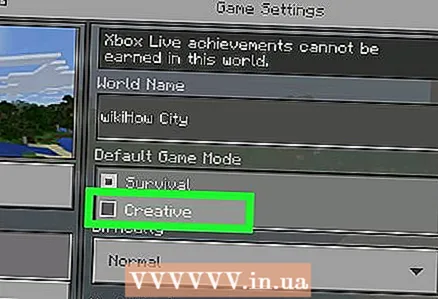 6 Välj Creative på menyn Standard Spelläge. Överlevnadsläge är valt som standard i den här menyn.
6 Välj Creative på menyn Standard Spelläge. Överlevnadsläge är valt som standard i den här menyn.  7 Klicka på Fortsättnär du uppmanas. Nu i den nya världen kan du spela i kreativt läge och använda fuskkoder.
7 Klicka på Fortsättnär du uppmanas. Nu i den nya världen kan du spela i kreativt läge och använda fuskkoder. 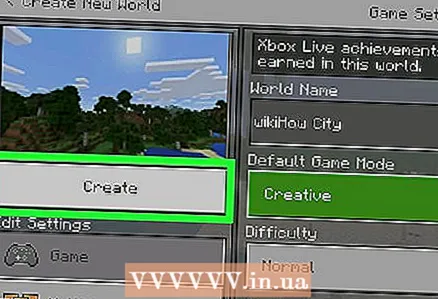 8 Knacka Skapa. Det är till vänster på sidan. En ny värld kommer att skapas.
8 Knacka Skapa. Det är till vänster på sidan. En ny värld kommer att skapas.  9 Klicka på ikonen Chatt. Ikonen för talmoln finns högst upp på skärmen (till vänster om Paus).
9 Klicka på ikonen Chatt. Ikonen för talmoln finns högst upp på skärmen (till vänster om Paus).  10 Ange kommandot för att få kommandoblocket. Stiga på / ge spelare command_block... Ersätt "spelare" med din karaktärs namn.
10 Ange kommandot för att få kommandoblocket. Stiga på / ge spelare command_block... Ersätt "spelare" med din karaktärs namn. 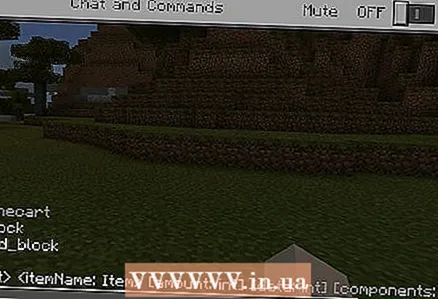 11 Klicka på pilen som pekar till höger. Det är på höger sida av konsolen. Kommandot körs och kommandoblocket visas i karaktärens inventering.
11 Klicka på pilen som pekar till höger. Det är på höger sida av konsolen. Kommandot körs och kommandoblocket visas i karaktärens inventering. 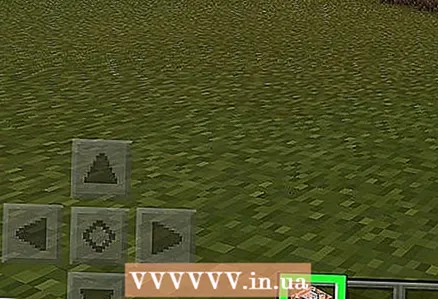 12 Ta kommandoblock. Tryck på "⋯" längst ned till höger på skärmen, tryck på lådfliken till vänster och tryck sedan på kommandoblockikonen.
12 Ta kommandoblock. Tryck på "⋯" längst ned till höger på skärmen, tryck på lådfliken till vänster och tryck sedan på kommandoblockikonen.  13 Placera kommandoenheten på marken. För att göra detta, rör vid marken.
13 Placera kommandoenheten på marken. För att göra detta, rör vid marken.  14 Klicka på kommandoblocket. Kommandoblockfönstret öppnas.
14 Klicka på kommandoblocket. Kommandoblockfönstret öppnas.  15 Ändra kommandoblockparametrarna. Ändra följande alternativ på vänster sida av skärmen (om du vill):
15 Ändra kommandoblockparametrarna. Ändra följande alternativ på vänster sida av skärmen (om du vill): - Blocktyp: Lämna puls för blocket för att utföra kommandot när du trycker på det. Tryck på "Puls" och välj "Kedja" så att blocket bara startar när det föregående blocket startar. Tryck på Pulse och välj Cykel för att låta blocket utföra kommandot 20 gånger per sekund.
- Villkor: Lämna ovillkorligt för blocket att fungera oberoende av andra block. Klicka på "Inga villkor" och välj "På villkor" så att blocket startar först efter att det föregående blocket har utfört kommandot.
- "Red Stone": Lämna "Red Stone Required" så att blocket bara startar vid kontakt med Red Stone. Klicka på "Kräver en röd sten" och välj "Kör alltid" för att blocket ska starta oavsett den röda stenen.
 16 Ange kommandot. Klicka på "+" i den övre högra delen av fönstret, ange kommandot och klicka på "-" i det övre högra hörnet av skärmen.
16 Ange kommandot. Klicka på "+" i den övre högra delen av fönstret, ange kommandot och klicka på "-" i det övre högra hörnet av skärmen.  17 Stäng fönstret för kommandoblock. Klicka på "x" i det övre högra hörnet av skärmen. Du har nu konfigurerat ditt kommandoblock.
17 Stäng fönstret för kommandoblock. Klicka på "x" i det övre högra hörnet av skärmen. Du har nu konfigurerat ditt kommandoblock. - Om du valde Redstone Needed -alternativet, flytta det röda dammet till kommandoblocket för att starta kommandoblocket.
Tips
- Kommandoblockparametrar kan ändras när som helst.
Varningar
- Kommandoblocket kan inte erhållas i konsolversionen av Minecraft.